Prova la Notarizzazione
Di seguito troverai le istruzioni per poter utilizzare la versione demo di Sinekarta Notarization. Essendo una installazione pubblica di demo si sconsiglia vivamente di caricare documenti personali all'interno del sistema.
Come caricare un file per avviare la notarizzazione
-
Accedi al sito notarization.sinekarata.com con le credenziali
user: sinekarta
password: sinekarta
-
Una volta completata l'autenticazione sarai all'interno della installazione di prova di Alfresco Community Edition con già pre-installato il plug-in Sinekarta Notarization realizzato da Jenia Software.
-
all'interno dell'applicazione, cliccare sulla voce di menù in alto a sinistra I miei file, e il sistema vi mostrerà la cartella Test Notarizzazione. Questa cartella è già configurata per rendere un documento da notarizzare ogni file che vi sarà caricato al suo interno.
ATTENZIONE: al momento è possibile caricare(upload) massimo file della dimensione di 1Mbyte.
-
proseguite cliccando sul nome della cartella Test Notarizzazione, e successivamente, sulla schermata che compare, cliccare sul tasto Carica. Vi apparirà una finestra in cui potrete procedere nel caricamento del file da notarizzare.
-
una volta completato correttamente il caricamento del file da voi scelto, la finestra si chiuderà automaticamente e il vostro file sarà all'interno della cartella Test Notarizzazione.
Non sono necessarie altre operazioni, tutte le attività di notarizzazione saranno svolte in automatico dal sistema. Per visualizzare il completamento della notarizzazione, il sistema al minuto 00 di ogni ora invia alla blockchain le informazioni necessarie alla notarizzazione, prendete nota dell'orario in cui avete svolto l'operazione e ricollegatevi a notarization.sinekarata.com per vedere il completamento delle attività.
Come visualizzare la conferma di avvenuta notarizzazione
-
Una volta collegati al sito notarization.sinekarata.com utilizzando le precedenti credenziali e all'interno dell'applicazione, cliccare sulla voce di menù in alto a sinistra "I miei file", e il sistema vi mostrerà la cartella Test Notarizzazione. All'interno di questa cartella selezionate il file che avete caricato in precedenza.
-
Comparirà una schermata con l'anteprima del file e sulla destra tutti i metadati del file stesso, tra questi troverete sia il Document hash che il Referencing timestamp document che è il file XML utilizzato per la notarizzazione verso la blockchain. Cliccando sul nome del file xml (solitamente nel seguente formato timestamp-[giorno]-[mese]-[anno]-[ora]-[minuti].xml) si aprirà la pagina con il dettaglio del file stesso.
-
Oltre a visionare l'anteprima del file XML , sulla destra sono visibili metadati del file, tra questi troverete sia il Document hash che il Associated ots che è il file OTS generato nel dialogo con la Blockchain. Cliccando sul nome del file ots (solitamente nel seguente formato timestamp-[giorno]-[mese]-[anno]-[ora]-[minuti].ots) si aprirà la pagina con il dettaglio del file stesso.
-
Il file OTS non ha anteprima in quanto un file di sistema, ma sulla destra sono visibili metadati del file, tra questi troverete sia il Ots description, che descrive lo stato dell'operazione con la blockchain, sia il campo Associated ots pdf che è il file PDF generato dal modulo di notarizzazione, Sinekarta Notarization, con lo scopo di certificare la notarizzazione. Cliccando sul file pdf (solitamente nel seguente formato timestamp-[giorno]-[mese]-[anno]-[ora]-[minuti].pdf) si aprira il dettaglio del file stesso e sarà visionabile la certificazione dell'avvenuta notarizzazione
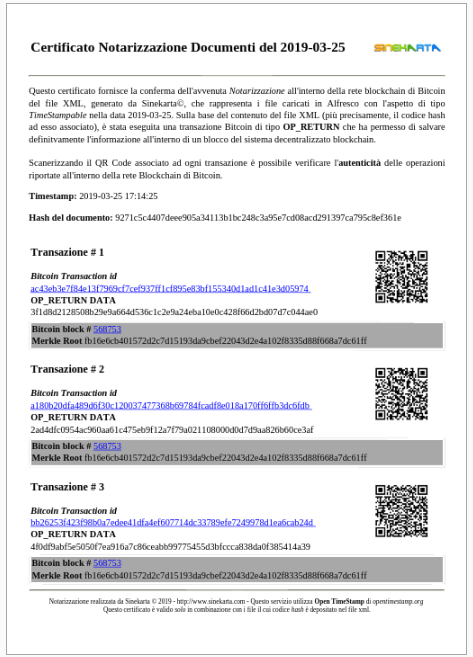
Vuoi avere un supporto per provare la soluzione ?
Scrivici a trial.sinekarta@jenia.it, sarai rapidamente contattato da un nostro consulente applicativo.
Jenia Software declina ogni responsabilità sull'eventuale perdita di dati nell'utilizzo di questa installazione Demo. Ogni file di qualunque tipo caricato viene automaticamente cancellato settimanalmente e di quanto caricato non viene effettuato alcun backup. Questa installazione demo non è da considerarsi un sistema di produzione e come tale non può essere utilizzato ai fini commerciali. Questa installazione ha il solo scopo di esempio per il modulo di Notarizzazione, ogni altra funzionalità legata ad Alfresco Community Edition NON è supportata in questa installazione.
Alfresco é un marchio registrato di Alfresco Software Inc.
Il Servizio, il suo contenuto originale (esclusi i contenuti caricati dagli utenti) e le funzionalità sono di proprietà esclusiva di Jenia Software S.R.L. Il Servizio è protetto da copyright, marchi commerciali e altre leggi Europee. I nostri marchi non possono essere utilizzati in relazione a qualsiasi prodotto o servizio senza il previo consenso scritto di Jenia Software S.R.L.